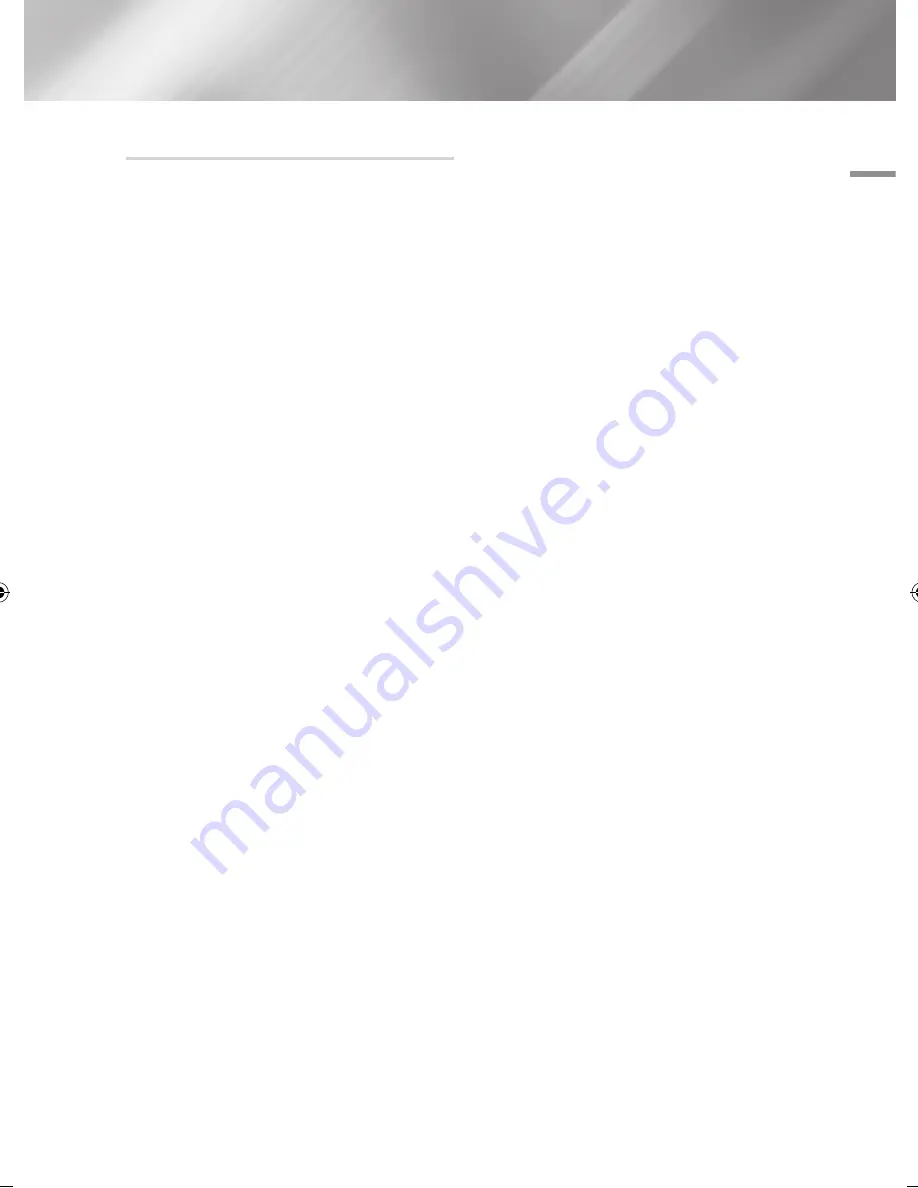
04
Paramètr
es
Mise à jour auto
Vous pouvez régler la fonction MàJ auto des
applis de sorte que le lecteur télécharge de
nouveaux logiciels de mise à niveau lorsqu'il est
en mode MàJ auto des applis.
En mode MàJ auto des applis, le lecteur est éteint
mais sa connexion à Internet reste activée. Ceci
permet au lecteur de télécharger automatiquement
des logiciels de mise à niveau lorsque l'appareil
n’est pas utilisé.
1.
Appuyez sur les boutons ▲▼ pour
sélectionner
Mise à jour auto
, puis appuyez
sur le bouton
v
.
2.
Sélectionnez
Activé
ou
Arrêt
.
Si vous sélectionnez
Activé
, le lecteur
téléchargera automatiquement la nouvelle
mise à niveau du logiciel lorsqu'il est en mode
MàJ auto des applis avec l'alimentation
coupée. Avant de télécharger le nouveau
logiciel de mise à niveau, le lecteur vous
demandera si vous souhaitez l’installer à la
mise sous tension du lecteur.
|REMARQUES |
\
Pour utiliser la fonction Mise à niveau du mode MàJ auto
des applis, le lecteur doit être connecté à Internet.
< USB >
1.
Visitez le site Web www.samsung.com.
2.
Cliquez sur
SUPPORT
en haut à droite de la
page.
3.
Entrez le numéro de modèle du produit dans
le champ de recherche. Une fois le numéro
du modèle entré, une liste déroulante affiche
les produits correspondant à ce numéro de
modèle.
4.
Effectuez un clic gauche sur le numéro de
modèle du produit dans la liste déroulante.
5.
Une page s'affiche, faites défiler puis cliquez
sur
Firmware Manuals
&
Downloads
.
6.
Cliquez sur
Firmware
au centre de la page.
7.
Cliquez sur le bouton
ZIP
dans la colonne
Fichier située sur le côté droit de la page.
8.
Cliquez sur
Send
dans la première fenêtre
contextuelle qui apparaît. Cliquez sur
OK
dans la seconde fenêtre contextuelle
qui apparaît pour le téléchargement puis
enregistrez le fichier micrologiciel sur votre
ordinateur.
9.
Dézippez le dossier compressé sur
l'ordinateur. Vous devriez avoir un seul
dossier dézippé portant le même nom que le
fichier compressé.
10.
Copiez le dossier sur une clé USB à mémoire
flash.
11.
Vérifiez qu’aucun disque n'est inséré dans le
produit, puis insérez la clé USB à mémoire
flash dans le port USB.
12.
Dans le menu de l'appareil, allez dans
Paramètres
>
Assistance
>
Mise à jour du
logiciel
.
13.
Sélectionnez
MàJ maintenant
.
14.
L’appareil recherche le logiciel sur la clé
USB. Lorsqu’il trouve le logiciel, la fenêtre
contextuelle Demande de mise à jour
apparaît.
15.
Sélectionnez
OK
. L’appareil procèdera à la
mise à niveau du logiciel, puis s’éteindra et se
rallumera automatiquement.
|REMARQUES |
\
Aucun disque ne doit être inséré dans le lecteur lors de la
mise à niveau du logiciel via la prise USB.
\
Lorsque la mise à niveau du système est terminée,
vérifiez les informations du logiciel dans la section
Informations sur le produit de l’écran Contacter Samsung.
\
N'éteignez pas le lecteur pendant la Mise à jour
du logiciel. Vous risqueriez de provoquer un
dysfonctionnement.
\
Les mises à jour logicielles à l'aide de la prise USB
doivent être effectuées uniquement à l'aide d'une
mémoire flash USB.
Français
35
|
02355S-01-BD-F7500-ZN_SJ-FRA.indd 35
2013-03-11 오후 3:22:09
















































